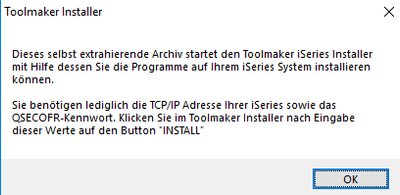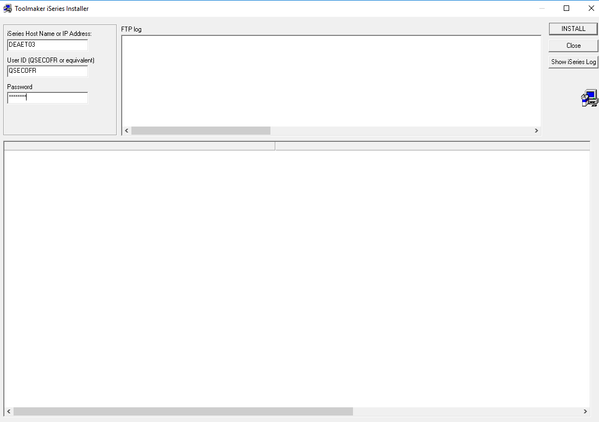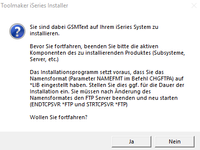Toolmaker Produkt-Dokumentation
Der Toolmaker PC-Installer für IBM i - Softwareprodukte und HOTFIXes
Inhaltsübersicht
Unsere Softwareprodukte verwenden unterschiedliche Installationsprozeduren. Dieses Kapitel beschreibt unseren PC-Installer. Er wird verwendet von den Produkten
- gsmtext
- dataxpress
- pdflib (inklusive plop und tet)
- sowie alle HOTFIXEs, die von der Hotline gesondert geliefert werden
(Andere Produkte werden von unserem Toolmaker Installation Manger (TIM) weitgehend automatisch installiert oder es gibt individuelle Installationsroutinen, die vom Fremdhersteller vorgegeben sind.)
Download der Installationsquelle
Die Installations-Quelldatei für die zu installierende Software erhalten Sie per download von unserem Web-Server. Sie wird sowohl für die Erstinstallation, als auch für die Aktualisierung der IBM i - Software benötigt.
Bitte fordern Sie das link dafür auf unserer homepage im Bereich Software Downloads an.Sie erhalten per E-Mail ein link, mit dem Sie die benötigte .EXE-Datei herunterladen können. Diese heisst z.B. DataXpress 04.02.00 deutsch.exe. (Die Versions-Nummer kann anders sein)
HOTFIX: wenn ein HOTFIX installiert werden soll, dann bekommen Sie von der Hotline eine URL geliefert (z.B. "http://www.toolmaker.de/download/dirarc/PTF_DIRARC_DAWRKARC_260820.zip"). Im Unterschied zu den Installationsquellen für die Software sind die HOTFIXes gezippt.
Entpacken Sie bitte die heruntergeladene Datei, bevor Sie mit den nächsten Schritten fortfahren. Sie bekommen dann eine gleicnhame .EXE-Datei
Installation einer iASP-Umgebung
Independent Auxiliary Storage Pools (iASP) werden nur in wenigen IBM i - Installationen eingesetzt. Man verwendet einen iASP in der Regel, um die Systemverfügbarkeit zu erhöhen. Die Daten des iASP sind dann außerhalb der lokalen iSeries physisch in einem anderen System gespeichert. Der iASP wird aus der Sicht der lokalen iSeries wie eine Einheit angehängt und dem Job zugeordnet. Die Bibliotheken und Dateien im iASP sind also nicht automatisch und immer online!
Wenn Sie eines unserer Softwareprodukte in einer iASP-Umgebung installieren möchten, dann muss man sicherstellen, dass die Installation im gewünschten iASP stattfindet. Die Methoden dafür unterscheiden sich bei den verschiedenen Produkten. Bitte prüfen Sie, ob in der Wiki-Seite zu dem Produkt, das Sie gerade installieren möchten, dazu Informationen hinterlegt sind. Wenn nicht, wenden Sie sich bitte an die Hotline (hotline@toolmaker.de oder 08191/968-120) für weitere Informationen.
Erstinstallation, auch für HOTFIX
Führen Sie einen Doppelklick auf die heruntergeladene .EXE-Datei aus.
Wenn das Fenster Datei öffnen - Sicherheitswarnung erscheint, klicken Sie auf Ausführen:
Die selbst extrahierende Datei führt Schritt für Schritt durch den Installationsvorgang:
Bestätigen Sie die Hinweise zur Installation durch Klick auf den Button „OK".
Klicken Sie zum Start der Installation auf den Button „Setup".
(Der angezeigte Produktname (hier: gsmtext_6.22_deutsch) entspricht natürlich dem Namen des Produktes, das Sie gerade installieren möchten.)
Geben Sie an:
- die IP-Adresse oder den IP-Namen Ihrer IBM i
- das IBM i - Benutzerprofil, unter dem die Installation laufen soll (empfohlen: QSECOFR)
- dessen Kennwort
Es ist auch möglich, ein anderes Benutzerprofil, als QSECOFR zu verwenden. Dieses muss aber dieselben Sonderberechtigungen haben, wie QSECOFR. Es reicht nicht, ein Benutzerprofil zu nehmen, das QSECOFR (o.ä.) als Gruppenprofil zugeordnet hat.
Klicken Sie auf INSTALL.
Wenn der Dialog Toolmaker iSeries Installer mit ergänzenden Hinweisen erscheint, prüfen Sie bitte, ob diese erfüllt sind.
Klicken Sie danach auf Ja.
Jetzt läuft die Installation auf der IBM i. im oberen Teil des Fensters sehen Sie die verschiedenen FTP-Befehle, die der Installer auf der IBM i startet und im unteren Teil die Rückmeldungen des Systems:
Die Meldung "Die Installation von xxx ist beendet..." zeigt an, dass das Installationsprogramm fertig ist:
Bestätigen Sie die Nachricht mit OK.
Klicken Sie auf den Button Show iSeries log. Damit wird das Joblog des Installationsjobs von der IBM i in eine Textdatei auf Ihrem PC kopiert und angezeigt.
- Bei erfolgreicher Installation finden Sie am Ende des Joblogs die Nachricht „Produkt wurde erfolgreich installiert".
- Sollten Sie diese Meldung nicht sehen, wenden Sie sich bitte zwecks Prüfung des Installationsvorganges an die Toolmaker Hotline. Sie können hierfür das Joblog speichern und per e-Mail an die Toolmaker Hotline senden.
Aktualisierung
Die Aktualisierung läuft im Grunde genauso, wie die Erstinstallation.
Vor der Aktualisierung muss jedoch sicher gestellt werden, dass keine Objekte gesperrt sind. Ggf. müssen Subsysteme heruntergefahren und Benutzer abgemeldet werden.
Die jeweils erforderlichen Massnahmen unterscheiden sich von Produkt zu Produkt. Prüfen Sie deshalb vor einer Aktualisierung, welche Massnahmen erforderlich sind. Dieses sind im Regelfall auf der "Support-Homepage" Ihres Produktes im Abschnitt zur Aktualisierung beschrieben. Wenn Sie das erledigt haben, folgen Sie den oben im Abschnitt "Erstinstallation" beschriebenen Schritten.